如何重装win10系统
- 分类:Win10 教程 回答于: 2023年03月20日 10:55:05
现在的win10系统虽然作为现如今的主流操作系统,小伙伴们在使用的过程中有时会遇到一些系统故障问题需要重装才能修复解决,那么自己的电脑怎么重装win10呢?现在,小编就把电脑重装win10系统方法分享给大家。
工具/原料:
系统版本:windows10系统
品牌型号:联想天逸510S
软件版本:魔法猪一键重装系统v2290+装机吧一键重装系统V1900
方法/步骤:
方法一:魔法猪一键重装系统工具在线重装win10系统
1、怎么重装win10系统呢?首先我们在电脑上下载安装好魔法猪一键重装系统软件并点击打开,然后选择我们需要安装的win10系统,点击下一步。
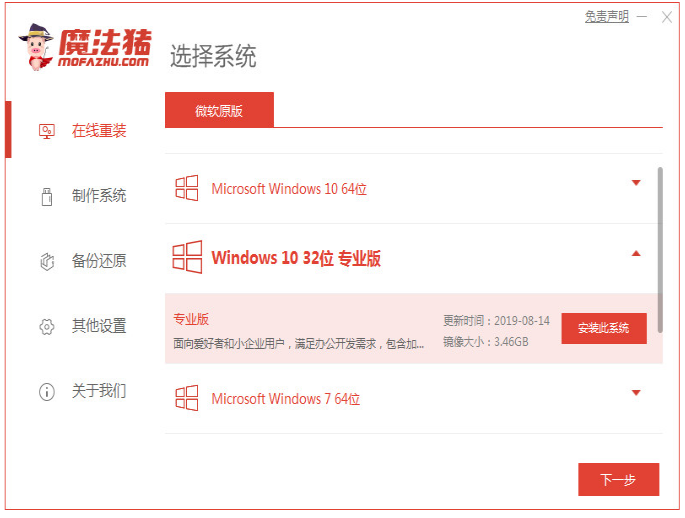
2、大家耐心等待,装机软件此时将会开始自动下载win10系统文件和驱动等等。
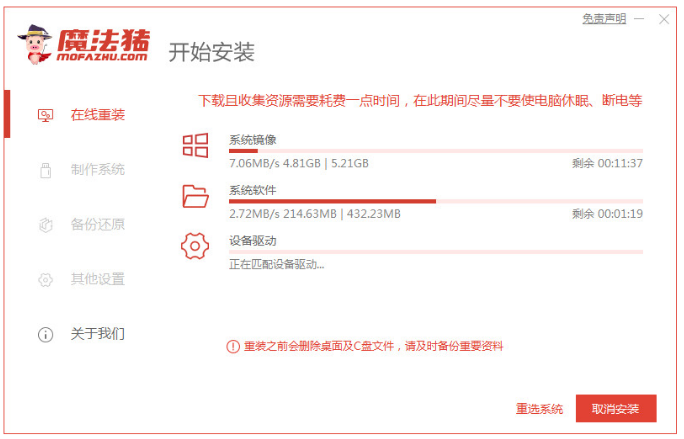
3、电脑部署环境完成之后,点击立即重启按钮。
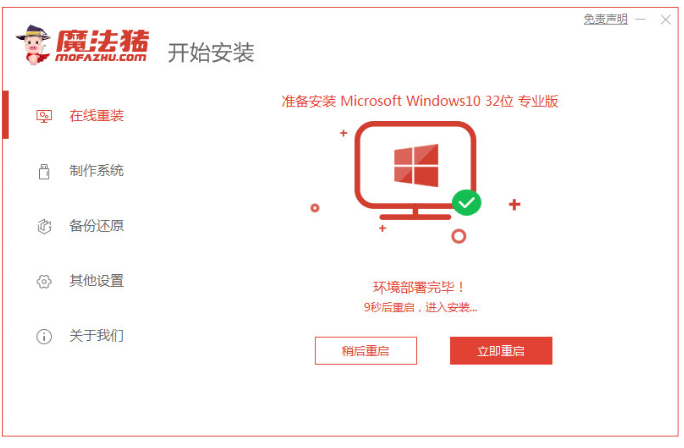
4、我们选择mofazhu pe-msdn项按回车键进入pe系统界面。
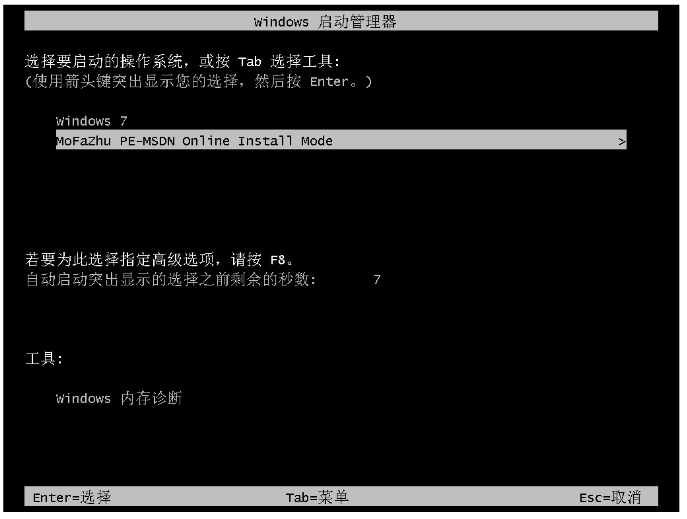
5、当电脑进入pe系统之后,魔法猪装机工具将会自动开始安装win10系统。
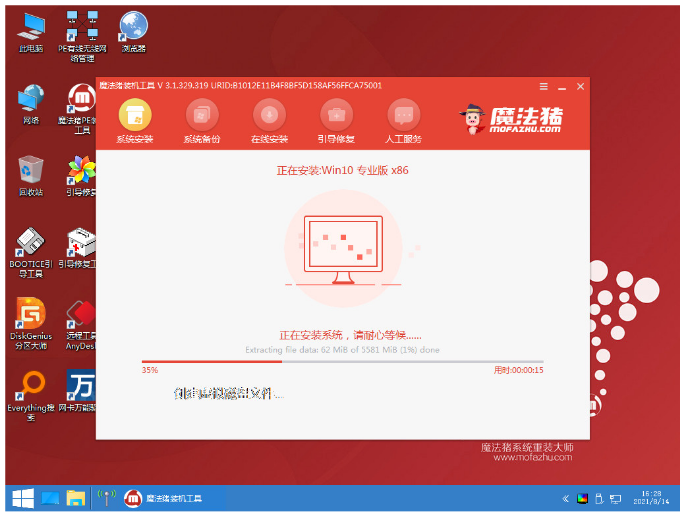
6、然后安装完成之后,点击立即重启按钮。

7、大家耐心等待,直至电脑进入到安装好的win10桌面即说明电脑重装win10系统完成。
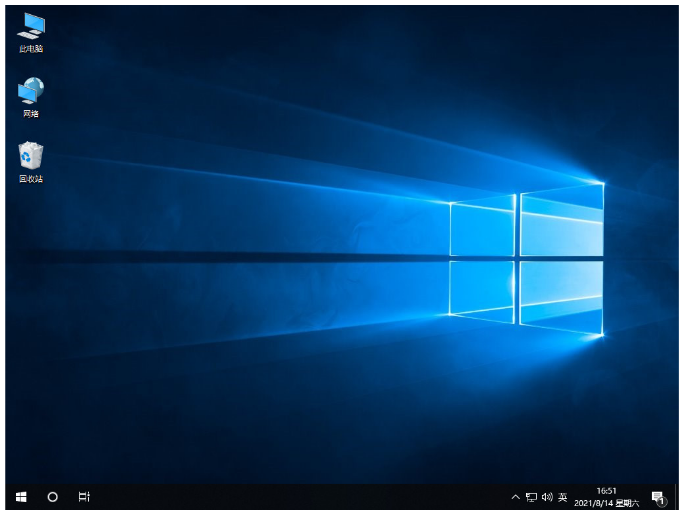
方法二:装机吧一键重装系统工具一键重装win10系统
1、我们下载安装好装机吧一键重装系统工具,鼠标双击打开,然后选择u盘重装系统模式,鼠标点击开始制作启动盘。
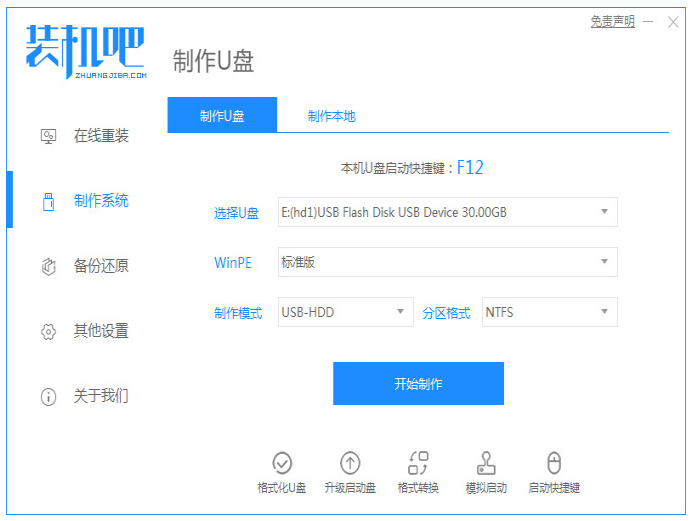
2、可以选择我们需要安装的win10系统,然后点击开始制作。
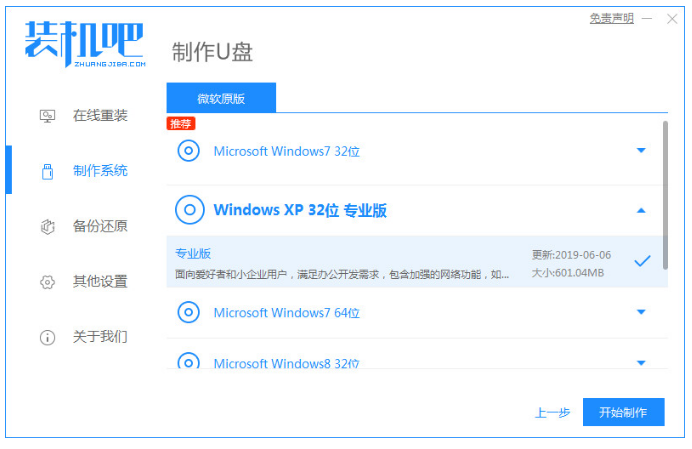
3、大家耐心等待,装机软件将会自动制作u盘启动盘,提示制作成功后,快速预览需要安装的电脑主板的启动快捷键,然后拔掉u盘退出。
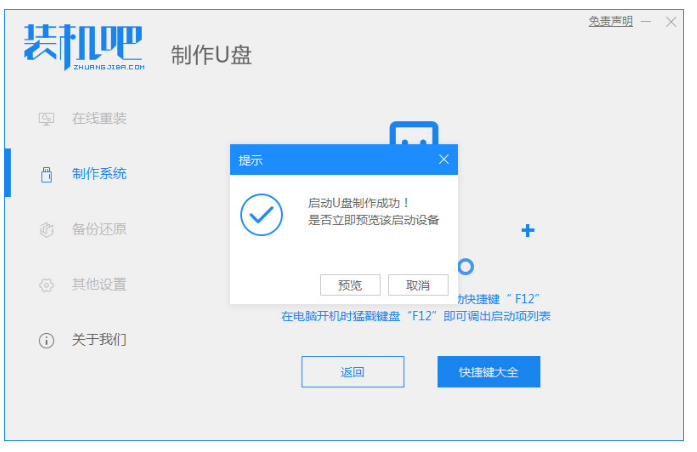
4、我们将u盘启动盘插入到需要安装电脑中,然后开机不停按启动快捷键进启动界面,选择u盘启动项按回车确定进入到pe选择界面,选择第一项pe系统按回车键进入。

5、在pe系统桌面,打开装机吧装机工具,我们需要安装的win10系统,安装到电脑c盘上。

6、安装完成后重启电脑。期间电脑可能会有重启多次的情况,等待进入到新的win10系统桌面即说明电脑重装win10系统完成。
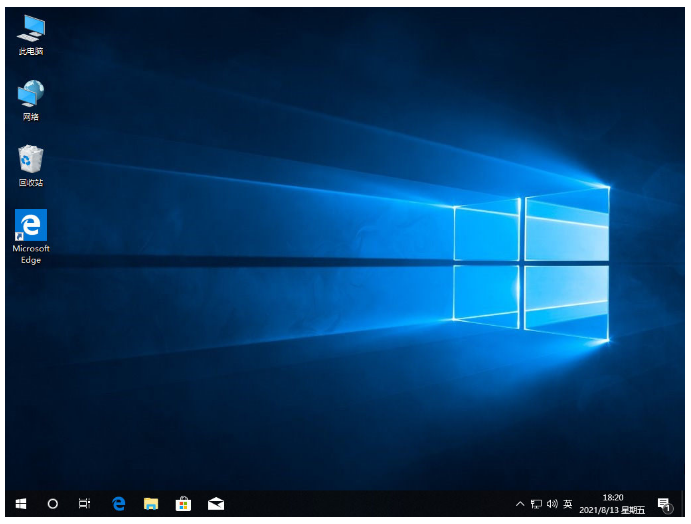
总结:
方法一:魔法猪一键重装系统工具在线重装win10系统
1、首先打开魔法猪一键重装系统工具,选择在线重装栏目;
2、我们选择win10系统安装下载镜像后重启电脑进入pe系统;
3、电脑进入pe系统将会开始自动安装成功后重启电脑;
4、我们重启电脑之后进入新的win10系统桌面即可正常使用。
方法二:装机吧一键重装系统工具一键重装win10系统
1、首先我们打开装机吧一键重装系统工具,点击开始制作启动盘;
2、然后选择win10系统安装,依次按照步骤操作即可成功重装。
 有用
26
有用
26


 小白系统
小白系统


 1000
1000 1000
1000 1000
1000 1000
1000 1000
1000 1000
1000 1000
1000 1000
1000 1000
1000 1000
1000猜您喜欢
- 电脑小白也能轻松学会win10怎么安装..2021/07/07
- win10官方u盘安装教程2020/08/20
- win10安装失败的解决方法2022/03/27
- 小编教你win10开机慢怎么解决..2017/11/13
- 小白装机工具给电脑重装win10系统教程..2021/11/07
- 红警2win10黑屏补丁2023/01/01
相关推荐
- 笔记本电脑怎么升级win10系统的教程..2022/02/03
- msdnwin10安装教程分享2022/01/18
- win10系统备份如何操作2021/04/20
- 联想win10改win7后不能启动的解决方法..2021/06/09
- win10升级助手怎么使用2022/01/09
- 细说win10开机黑屏怎么办2018/11/12

















